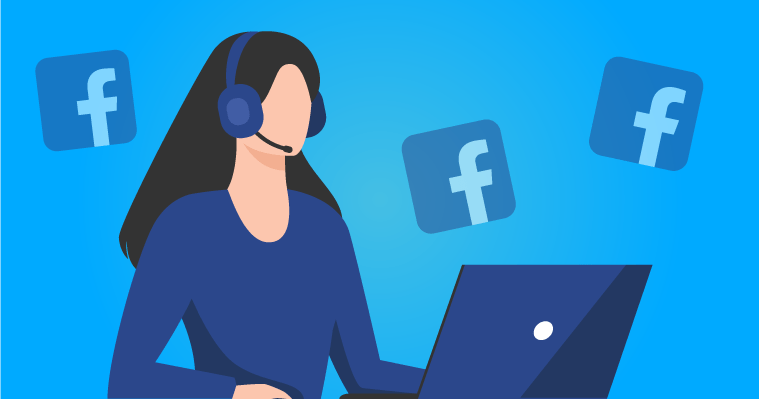Как исправить, что Facebook Messenger не работает на Android?
Содержание
- 1 Как исправить, что Facebook Messenger не работает на Android?
- 1.1
- 1.1.1 Исправление 1: перезагрузите устройство
- 1.1.2 Исправление 2. Удалите кеш приложения Messenger
- 1.1.3 Исправление 3. Проверьте подключение к Интернету
- 1.1.4 Исправление 4. Обновите приложение Messenger
- 1.1.5 Исправление 5: удаление и переустановка приложение
- 1.1.6 Исправление 6: выйдите из своей учетной записи Messenger на каждом устройстве
- 1.1.7 Исправление 7: освободите место для хранения данных на телефоне
- 1.1.8 Исправление 8: сброс всех настроек
- 1.1.9 Исправление 9: позвоните по номеру технической поддержки Facebook
- 1.1.10
- 1.1
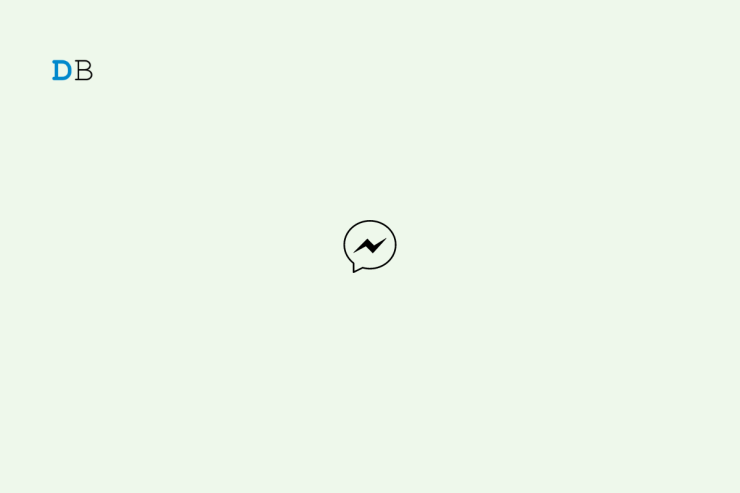
Одним из самых популярных сегодня приложений для обмена сообщениями с более мощными текстовыми и голосовыми функциями является Facebook Messenger. Но что делать, если оно внезапно перестанет работать? Например, он может внезапно перестать загружаться или заголовки чата не будут отображаться при поступлении нового сообщения.
Некоторые пользователи Facebook Messenger жаловались, что приложение Facebook Messenger не работает на их устройствах Android. Если вы обнаружите, что не можете войти в систему, использовать, отправлять или получать сообщения, вам следует прочитать эту статью, чтобы узнать, как быстро решить проблему неработающего мессенджера на Android.
Основные способы решения проблемы, когда Facebook Messenger не работает на Android
Ваш мессенджер может не работать должным образом на вашем устройстве Android по нескольким причинам, включая плохое подключение к Интернету, сбои в работе сервера, проблемы с конфигурацией, проблемы с обновлениями или ошибки программного обеспечения. Итак, без лишних слов, давайте приступим к исправлению.
Исправление 1: перезагрузите устройство
Поэтому первое, что вам следует сделать, когда Messenger перестанет работать, — это перезагрузить устройство. Это предпочтительное решение по одной причине: когда ваш телефон включен и постоянно активен, он почти всегда работает. Операционная система вашего телефона может быть забита всеми файлами и данными, необходимыми для более быстрой загрузки приложений, что может помешать таким приложениям, как Messenger, работать должным образом. Просто перезагрузите телефон, чтобы очистить систему.
- Для начала выключите устройство, как обычно, после закрытия приложения Messenger.
- Удерживайте кнопку питания, пока не появится меню питания, чтобы перезагрузить устройство Android.
- Далее выберите «Перезапустить».
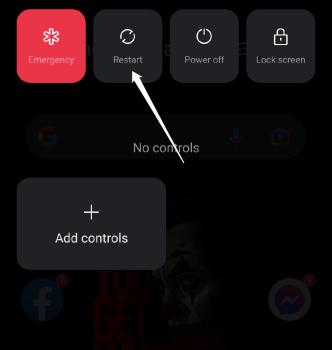
- Подождите, пока телефон снова включится, чтобы проверить, не работает ли Messenger на Android.
Попробуйте запустить приложение Messenger и посмотрите, решит ли это проблему.
Исправление 2. Удалите кеш приложения Messenger
Еще один быстрый способ восстановить работу Messenger — очистить кеш приложения. Этот метод удаляет все данные, вызывающие ошибки в приложении Messenger, так же, как это происходит при перезагрузке телефона. Вам не нужно будет снова входить в систему или перенастраивать Messenger, поскольку при очистке кеша приложения удаляются только временные файлы.
Методы удаления кеша Messenger на устройствах Android
- Запустите приложение Настройки Настройки.
- Затем выберите A pps на своем устройстве.
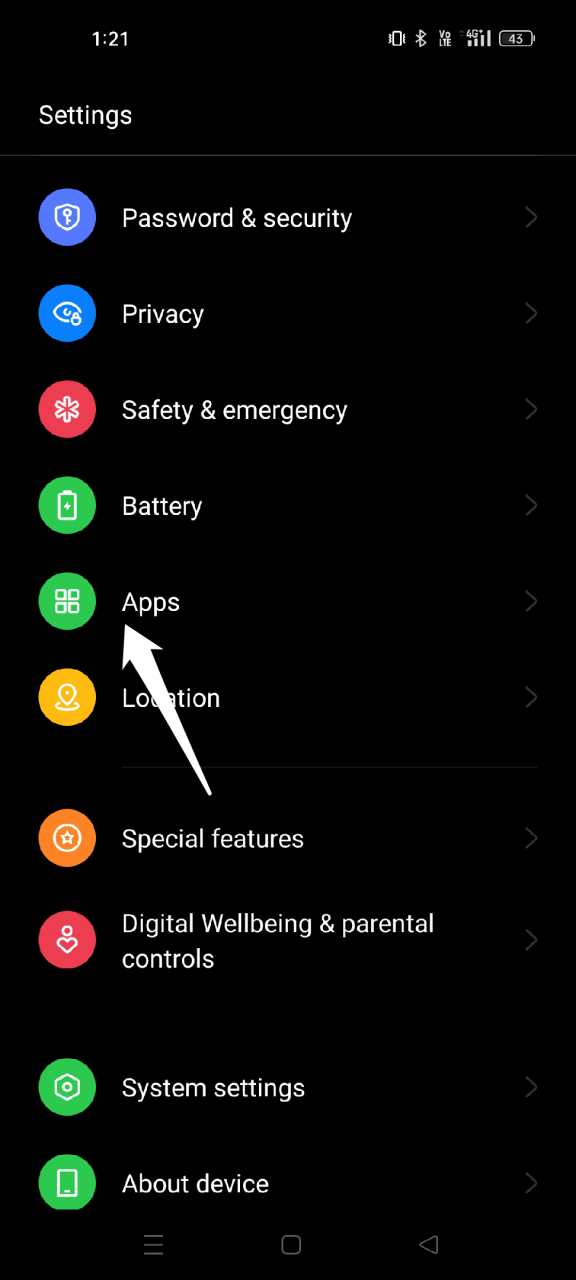
- Теперь перейдите в раздел «Управление приложениями».
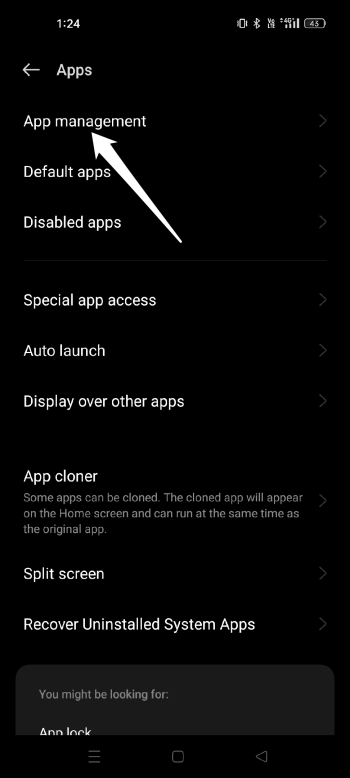
- Выберите Messenger.
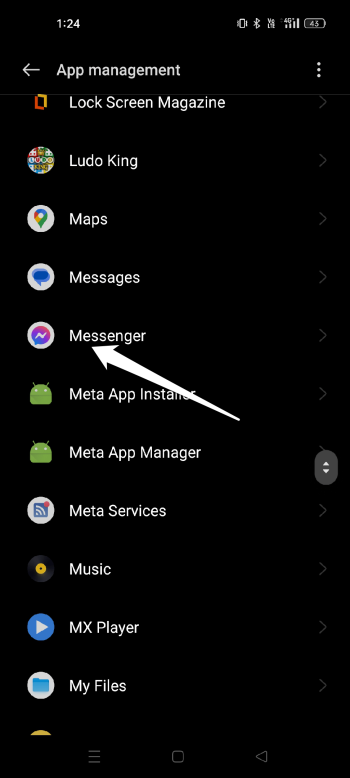
- Нажмите «Использование хранилища».
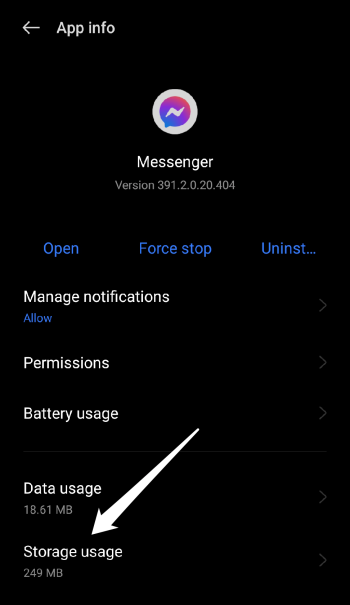
- Нажмите «Очистить кэш».
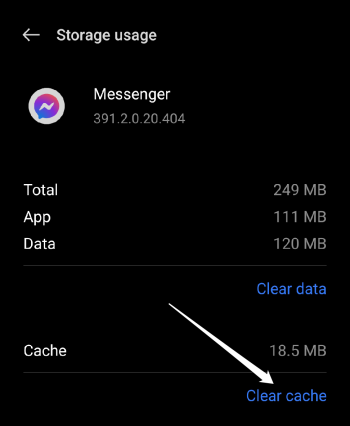
После очистки кэша приложения перезапустите Messenger. Если перезагрузка телефона и очистка кэша приложения не помогли, попробуйте другое решение.
Исправление 3. Проверьте подключение к Интернету
Если перезагрузка телефона и удаление кэша приложения не решили проблему, проверьте свое интернет-соединение. Мобильные приложения, такие как Messenger, могут работать по-другому при колебаниях или сбоях сетевого подключения, которые, как известно, случаются время от времени. Попробуйте выключить, а затем снова включить модем как минимум на 15 секунд, если у вас возникли проблемы с подключением к Wi-Fi. Если вы используете мобильные данные, проверьте, не превысили ли вы еще бюджет данных вашего плана.
Исправление 4. Обновите приложение Messenger
Если вы давно не обновляли приложение Messenger, легко исправить это, установив самое последнее обновление через Google Play Store. Использование устаревшей версии приложения Messenger может иногда привести к его сбоям.
Выполните следующие действия, чтобы обновить приложение Messenger на вашем устройстве Android:
- На своем устройстве откройте приложение Google Play Маркет.
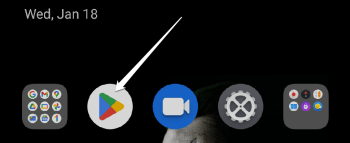
- Нажмите на значок своей учетной записи в правом верхнем углу.
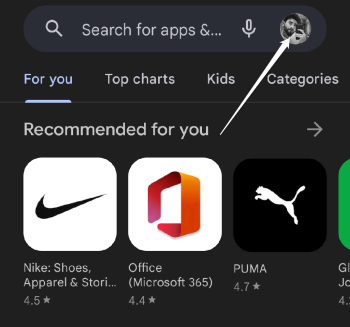
- Затем выберите в меню Управление приложениями и устройством.
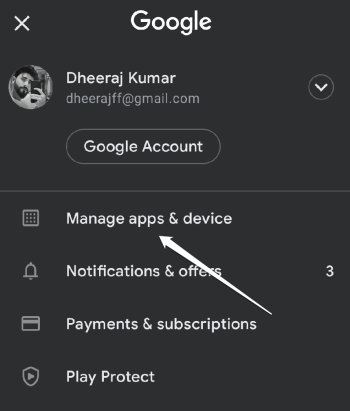
- Нажмите на опцию «Доступны обновления».
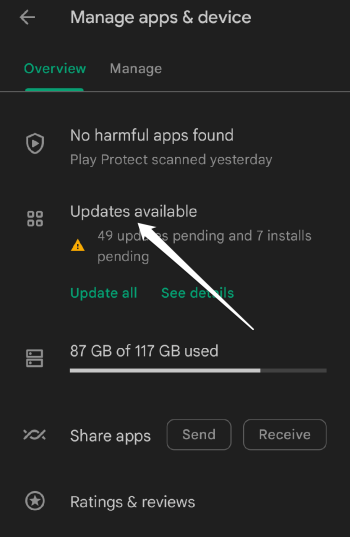
- Найдите приложение Messenger в списке ожидающих обновлений.
- Нажмите кнопку Обновить рядом с ним.
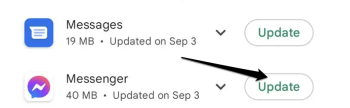
После обновления приложения попробуйте запустить его и посмотреть, решит ли это проблему. При желании вы также можете настроить приложение на автоматическое обновление, благодаря чему оно всегда будет иметь самую последнюю версию и не будет содержать ошибок.
Исправление 5: удаление и переустановка приложение
Простое удаление и переустановка приложения — это еще один способ решить проблему с неработающим Messenger. Это позволяет загружать новые данные на ваше устройство и гарантирует, что приложение работает на самой последней версии. Все, что вам нужно сделать, это
- Найдите приложение Messenger в меню приложения.
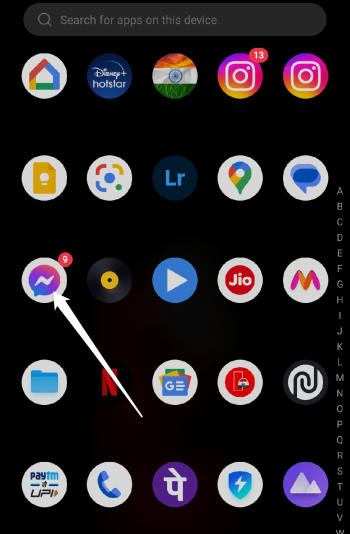
- Затем удерживайте ее, чтобы открыть список опций.
- Чтобы удалить приложение с Android, выберите «Удалить» из списка.
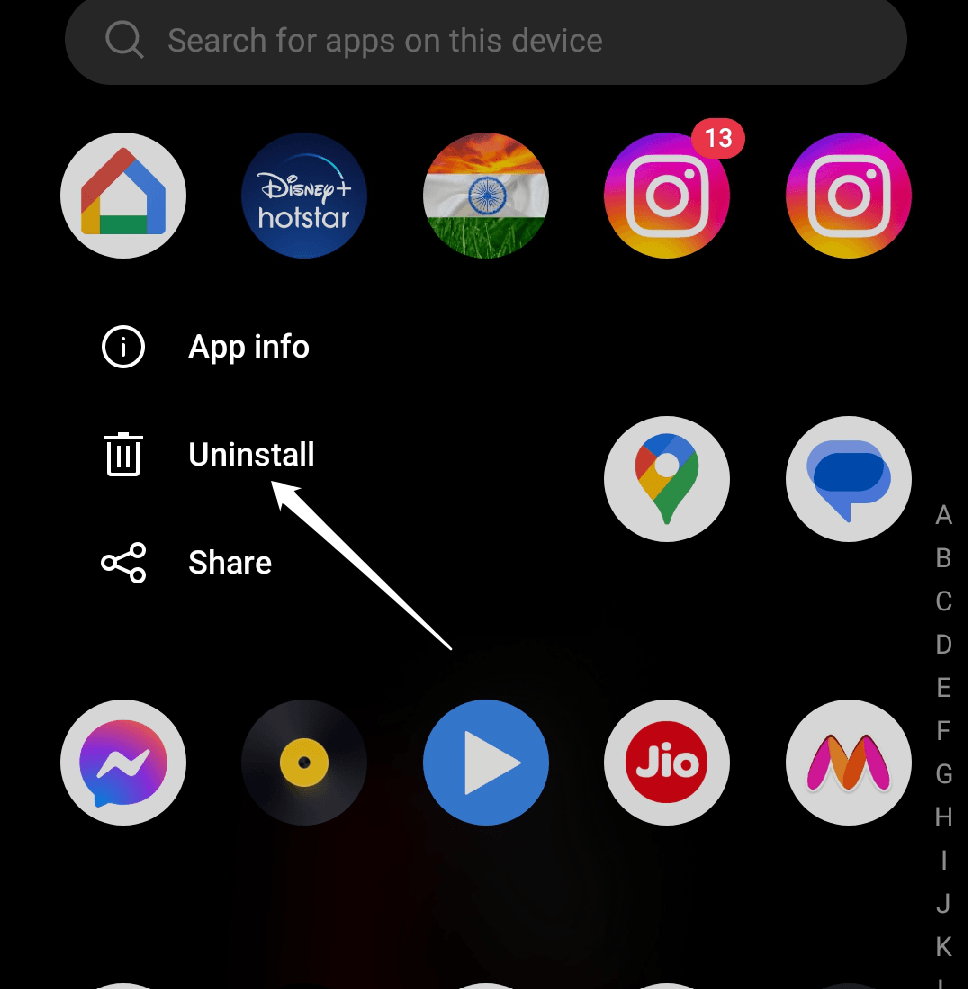
- Теперь снова установите приложение Messenger.
- ОткройтеPlay Маркет.
- В строке поиска введите «Messenger», чтобы найти приложение для установки.
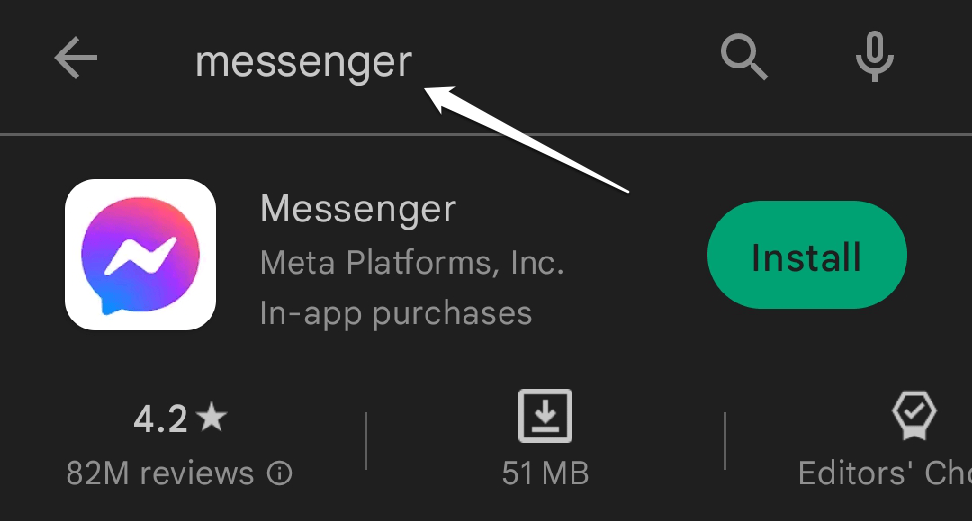
- Нажмите «Установить», как только приложение появится на главном экране.
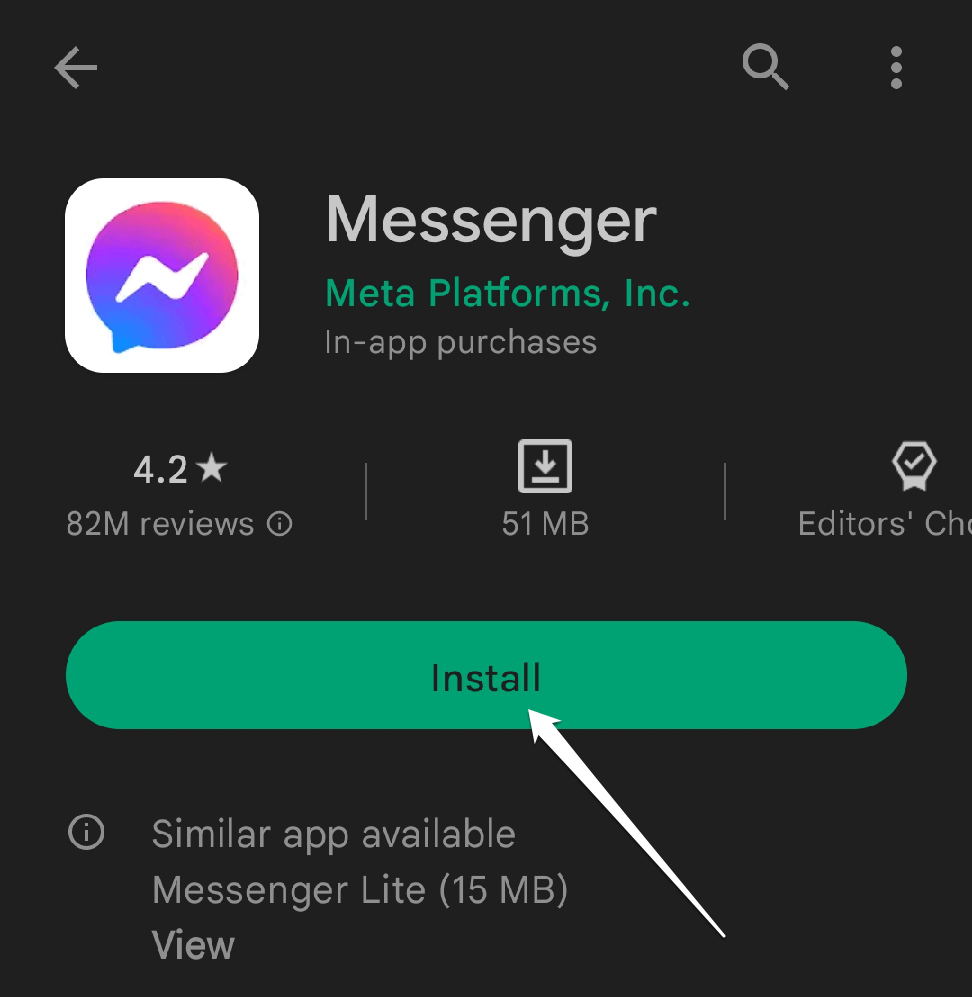
Откройте приложение после установки и проверьте, устранена ли проблема.
Исправление 6: выйдите из своей учетной записи Messenger на каждом устройстве
Есть вероятность, что Messenger не будет работать должным образом, если в систему вошли несколько устройств одновременно. Решением этой проблемы может быть выход из Messenger на всех ваших устройствах.
Исправление 7: освободите место для хранения данных на телефоне
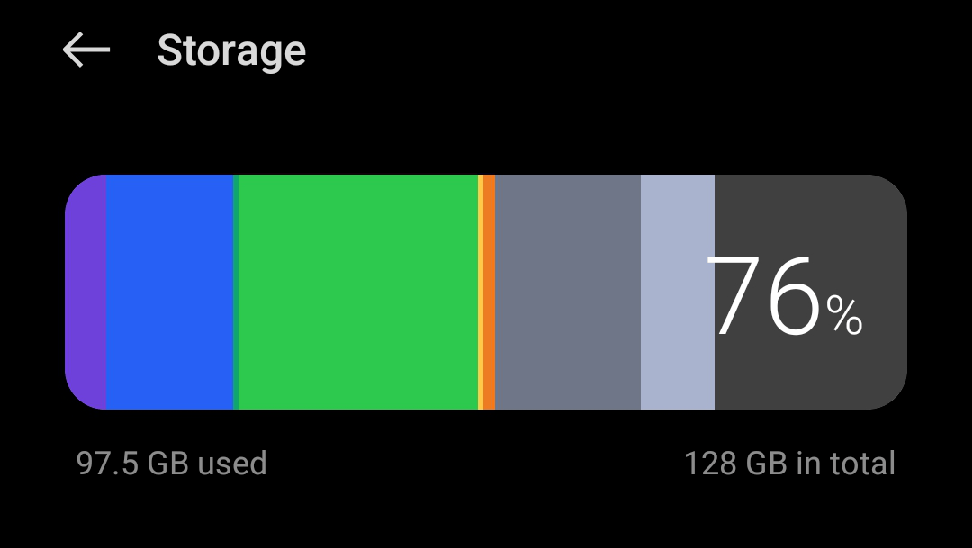
Messenger, как и все другие приложения, использует определенный объем свободного места на вашем телефоне для хранения временных файлов. Возможно, вы не сможете использовать приложение Messenger, если в вашем телефоне мало памяти. В этой ситуации вы можете освободить место на телефоне, удалив ненужные файлы. Чтобы освободить место для файлов Messenger на вашем устройстве Android, вы можете удалить свои фотографии, видео, приложения и другие файлы.
Исправление 8: сброс всех настроек
Сброс всех настроек — последнее средство, если ни один из предыдущих методов устранения неполадок не помог. Если до сих пор ничего не помогло, лучше начать с самого начала, поскольку некоторые настройки вашего телефона могут быть причиной того, что Messenger не работает на вашем устройстве Android. При таком подходе после сброса удаляются все ваши настройки звука, сети, дисплея и пользовательские настройки, но все ваши файлы и приложения по-прежнему присутствуют.
Чтобы сбросить все настройки на устройстве Android, выполните следующие действия.
- Откройте приложение настроек, затем прокрутите вниз до Настройки системы.
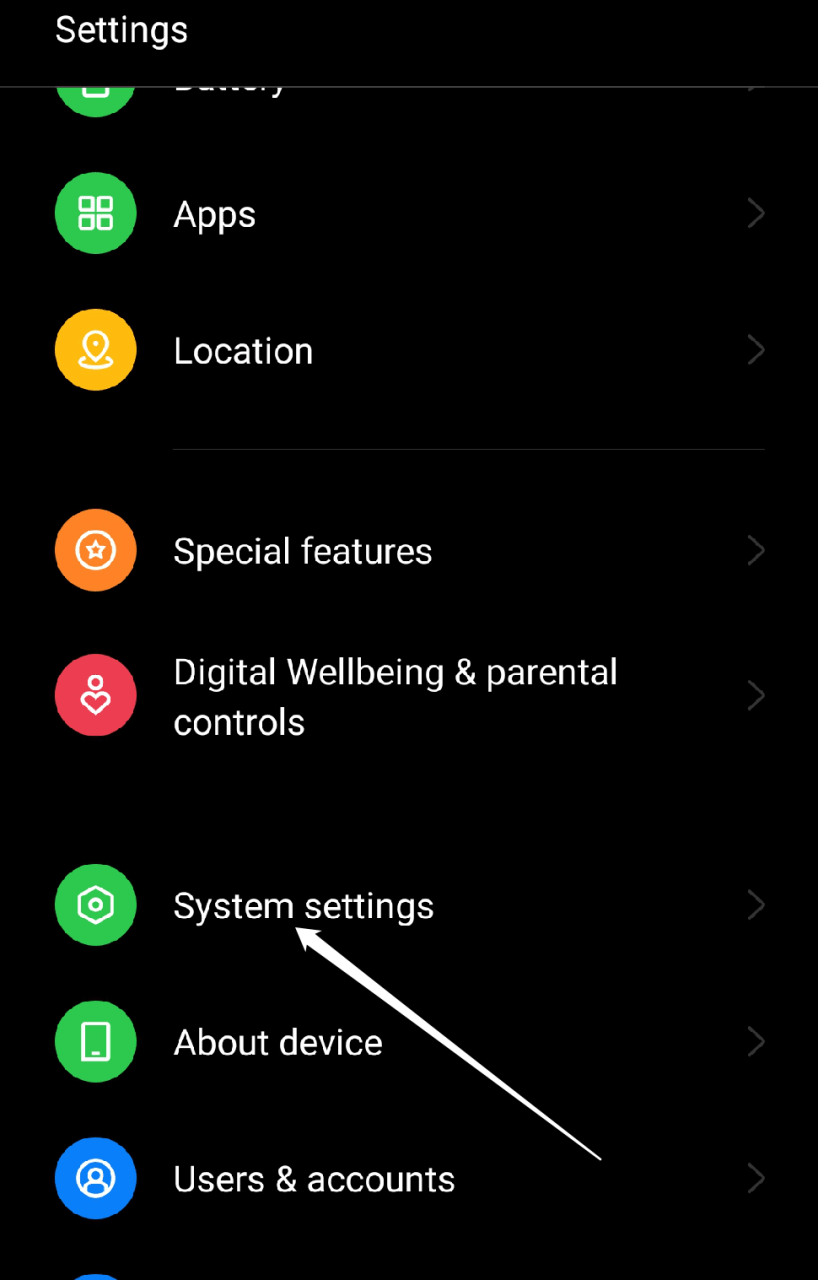
- Выберите параметры Сброс и резервное копирование.
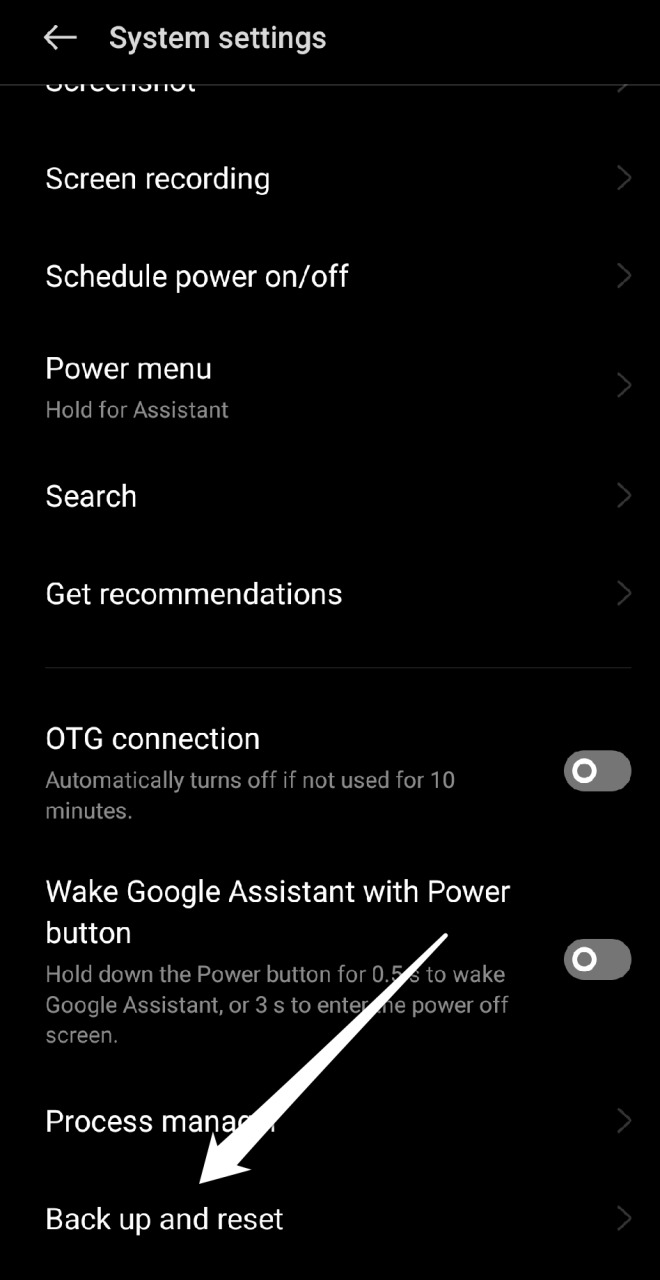
- Нажмите Сбросить настройки телефона.
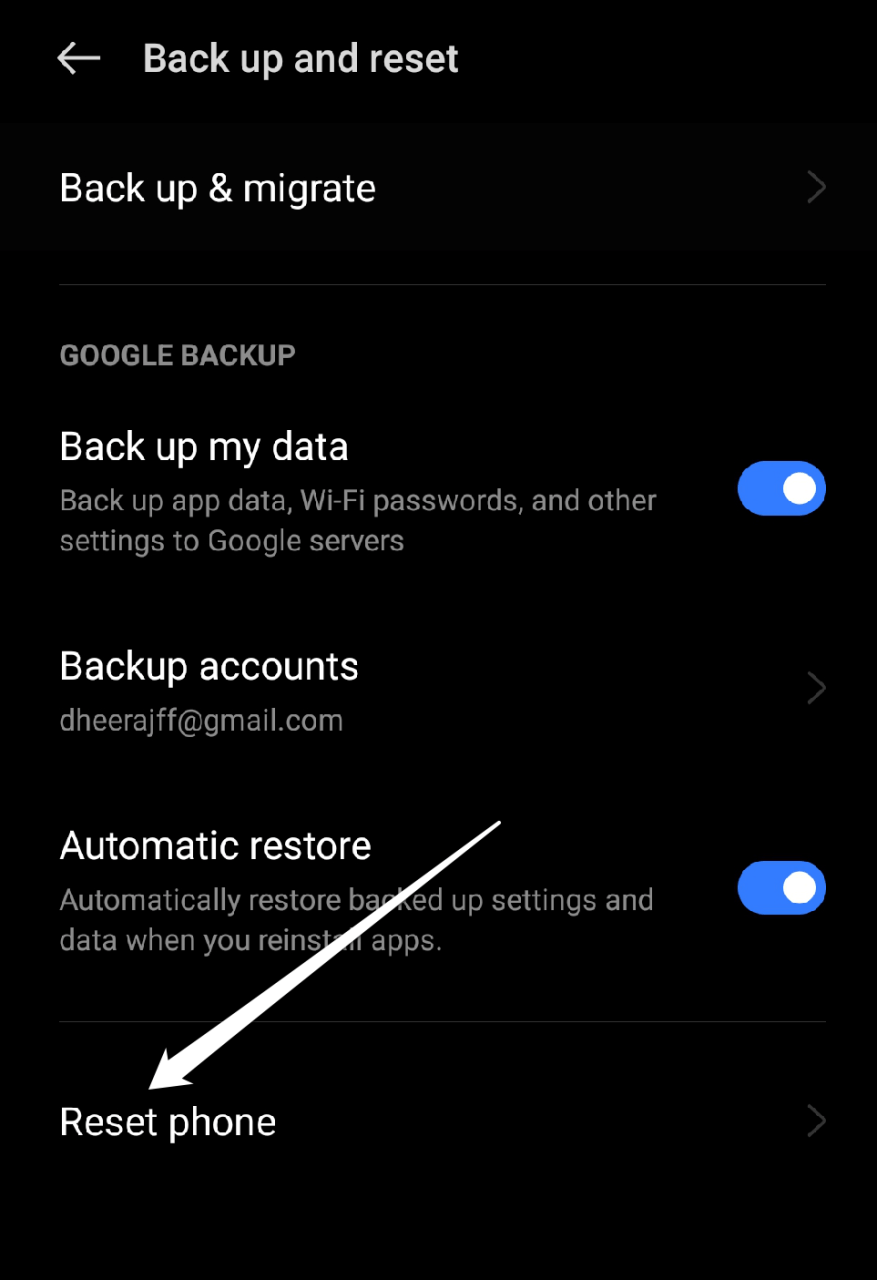
- Теперь выберите в меню Сбросить все настройки.
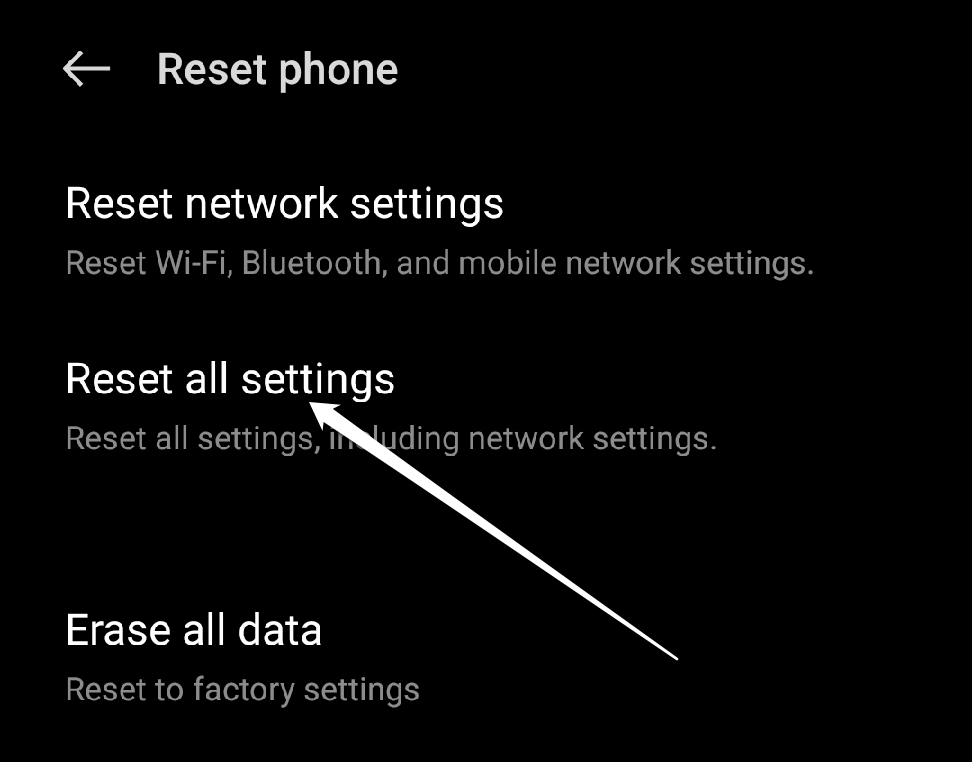
- Проблема Messenger не работает на Android должна быть устранена.
Исправление 9: позвоните по номеру технической поддержки Facebook
Обращение в службу поддержки клиентов Facebook — наиболее эффективный вариант, если ни один из этих восьми подходов не работает. Они могут помочь вам выявить проблему и решить ее, чтобы приложение правильно работало на вашем телефоне.
Заключение
Ваши проблемы с приложением Messenger будут решены с помощью одного или двух этих шагов по устранению неполадок в кратчайшие сроки. Мы надеемся, что эти советы по устранению неполадок помогут вам решить некоторые проблемы, связанные с Messenger. Мы искренне надеемся, что эта статья оказалась для вас полезной. Пожалуйста, добавьте любую дополнительную информацию в раздел комментариев, чтобы помочь другим читателям, если мы еще не рассмотрели ее. Мы будем рады помочь вам с любыми вопросами, связанными с руководством.